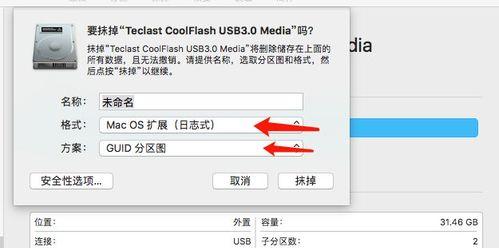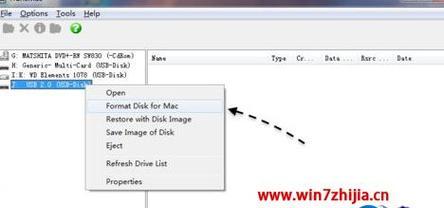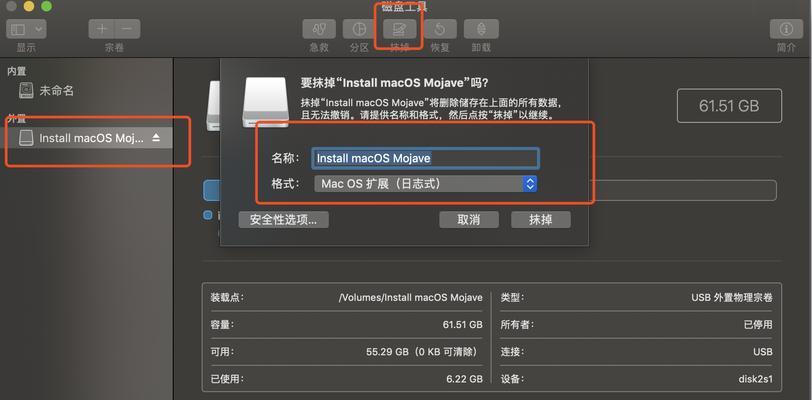在过去,安装Mac系统只能通过苹果官方提供的安装程序或者从AppStore下载,但现在我们可以使用U盘来进行Mac系统的安装。本文将提供一份详细的教程,告诉您如何使用U盘安装Mac系统,并且还会提到一些需要注意的事项。
一:准备U盘
您需要准备一个容量至少为16GB的U盘,并确保它没有任何重要的数据。建议选择一个高速USB3.0接口的U盘,以便加快系统安装的速度。
二:下载macOS安装程序
在进行U盘安装之前,您需要先下载最新版本的macOS安装程序。您可以通过AppStore下载或者从苹果官方网站获取这个安装程序。请确保您有一个苹果ID并登录官方网站以获取下载链接。
三:准备U盘安装程序
一旦您完成了macOS安装程序的下载,您需要打开“应用程序”文件夹中的“实用工具”,然后找到“磁盘工具”。在磁盘工具中,选择您的U盘,并点击“抹掉”选项。请记住,这将会删除U盘上的所有数据,所以在进行操作之前请备份好重要文件。
四:创建可引导U盘
在磁盘工具中,选择您的U盘,并点击“擦除”选项卡。在弹出的选项窗口中,选择“MacOSExtended(Journaled)”作为文件系统,并将名称更改为“Untitled”。点击“擦除”按钮。完成后,关闭磁盘工具。
五:使用终端创建可引导U盘
现在,我们需要打开“实用工具”文件夹中的“终端”。在终端中,输入以下命令:sudo/Applications/Install\macOS\Sierra.app/Contents/Resources/createinstallmedia--volume/Volumes/Untitled--applicationpath/Applications/Install\macOS\Sierra.app--nointeraction,并按回车键执行。这个命令将会将U盘格式化并将macOS安装程序复制到U盘中,创建一个可引导的U盘安装器。
六:重启您的Mac并选择启动设备
将U盘插入您的Mac,并重新启动。在启动过程中,按住Option键,直到出现启动设备选择屏幕。在屏幕上,选择您的U盘作为启动设备。
七:开始安装Mac系统
一旦您选择了U盘作为启动设备,您将进入macOS安装界面。在这里,您可以选择要安装的目标磁盘并进行格式化。您只需要按照安装程序的指示进行操作,直到安装过程完成。
八:重启并设置Mac系统
当安装过程完成后,您的Mac将会自动重新启动。您需要设置一些基本选项,如时区、AppleID等。完成这些设置后,您就可以开始使用全新安装的Mac系统了。
九:注意事项:备份重要数据
在进行Mac系统的安装之前,务必备份重要的数据。由于安装过程中会进行磁盘格式化,所有数据都将被清除。
十:注意事项:电源和稳定性
在安装过程中,请确保您的Mac设备接入电源,并且网络连接稳定。因为安装过程可能需要一些时间,并且需要从苹果服务器下载一些文件。
十一:注意事项:合法授权
请确保您具有合法的授权,可以进行Mac系统的安装。未经授权的安装可能会违反苹果公司的使用条款。
十二:注意事项:了解风险
U盘安装Mac系统可能存在一些风险,例如数据丢失或系统损坏。请确保您已经做好了解这些风险并且愿意承担可能的后果。
十三:注意事项:更新和维护
安装了Mac系统之后,及时进行系统更新以获取最新的功能和修复。同时,定期进行系统维护,清理无用文件以保持系统的良好状态。
十四:注意事项:了解适用范围
U盘安装Mac系统适用于大部分苹果电脑型号,但并不保证所有设备都能够正常安装和运行。请在安装前了解您的设备是否支持此方式。
十五:
使用U盘安装Mac系统可以让您更加灵活和方便地安装最新版本的macOS。在执行操作之前,请确保备份重要数据,并遵循本文提到的注意事项。希望本文对您有所帮助,顺利完成Mac系统的安装。